
【3D Print New Normal】GrabCAD Printを使ったマテリアル指定による造形
前回はアイディアに対してJ8シリーズ3Dプリンターの造形テストも兼ねたプロトタイピングを行った。今回は前回の結果を踏まえ、GrabCAD Printを利用し直接マテリアルの選択・色味を指定した造形などを行ってゆく
Prototyping
前回出したアイディアに繋がる形で3つのプロトタイプを制作した。
1. Black, White及びCMYマテリアルの配合率をいくつかに分割したカラーチップ
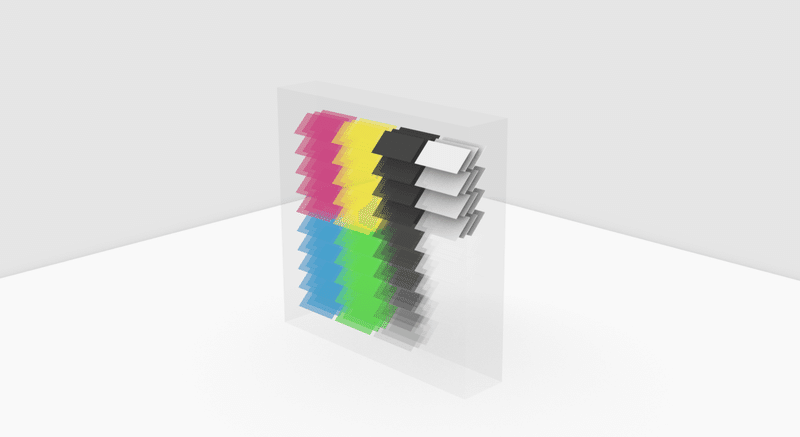
モデルはRhinocerosにて作成。今回カラーマテリアルの設定はすべてGrabCAD Printにて行うため、3Dモデリング上の色設定は視覚的にわかりやすいように仮設定している。画像手前の2列はKとWの2種をそれぞれ透明度を上げてゆく形でグラデーションさせる。
奥の2列は更に上下に分割し、CMYをそれぞれ同じ比率のもの1点、各色のパラメーターを調整ししたもの1点づつ3点に分けてグレーを表現出来るか実験を行った。
ここでGrabCAD Printの色指定方法と共に基本的なワークフローを紹介する
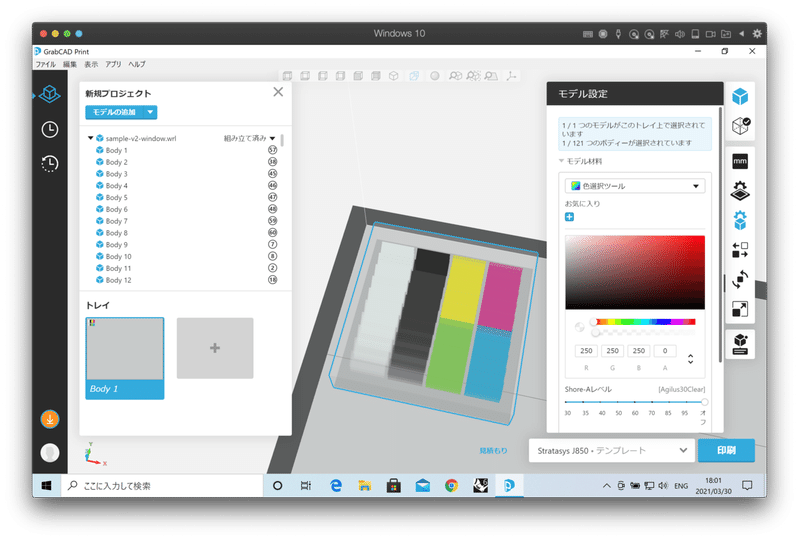
GrabCAD Printにモデルを読み込んだ状態。モデルを.wrl形式で保存することによりカラー情報を保持したままインポートできる。各オブジェクトがリスト表示されるため、必要なオブジェクトを選択しマテリアルの適応を行う。
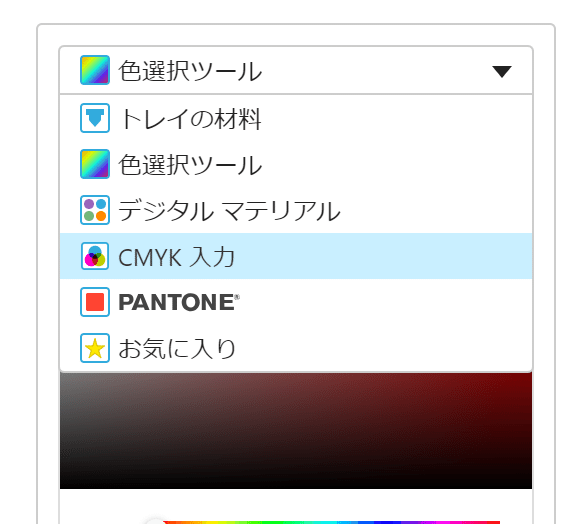
マテリアルは「モデル材料」項目から形式を選択できる。デフォルトでは”色選択ツール”で指定されているが、”CMYK入力”形式に変更しそれぞれの分量を入力してゆく。
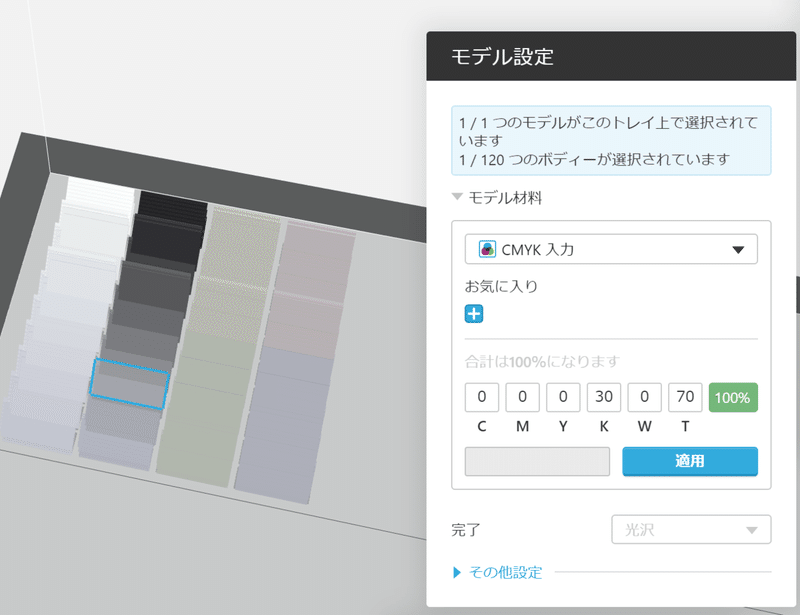
CMYKWT(Tは透明マテリアル)の割合を個別に指定してゆく(画像は黒30%,透明70%に指定した例)
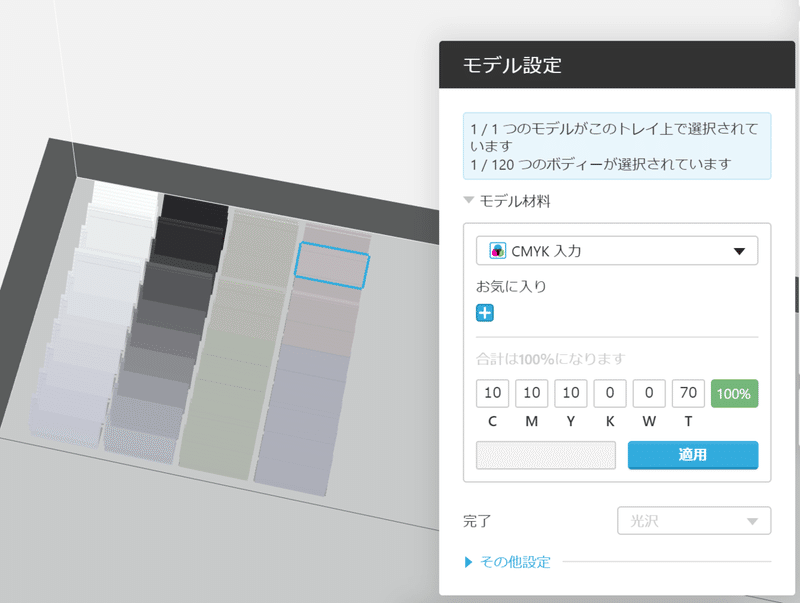
オブジェクト群の右半分はCMYを使ったグレーのカラーを検証するために更に4つのグループに分けて色指定を行う。(画像はCMYそれぞれ10%のグレー)
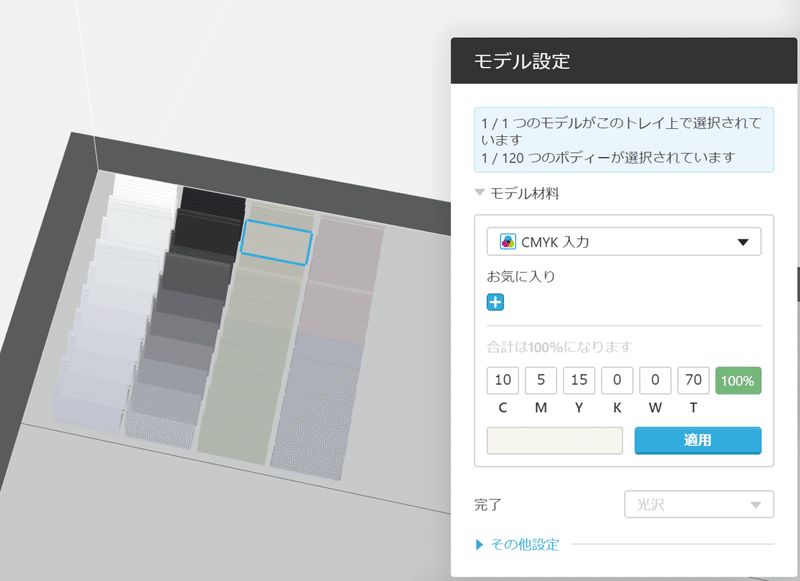
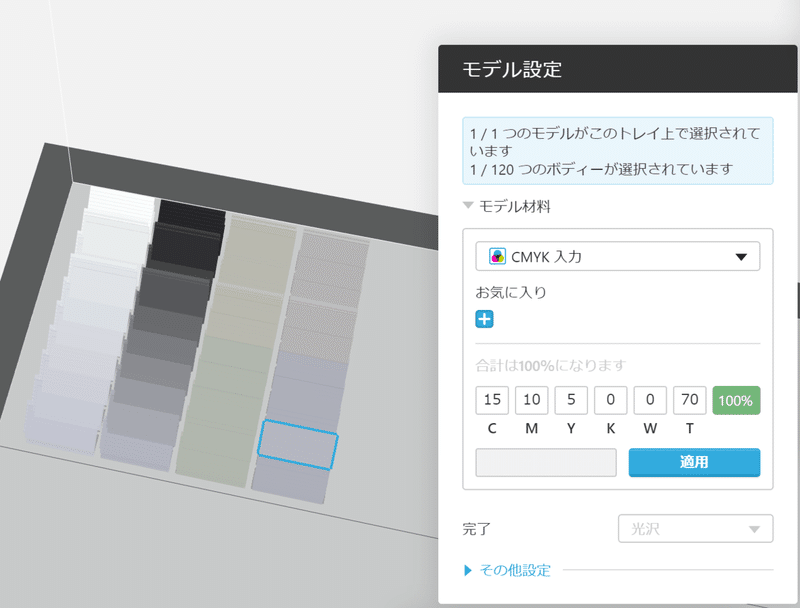
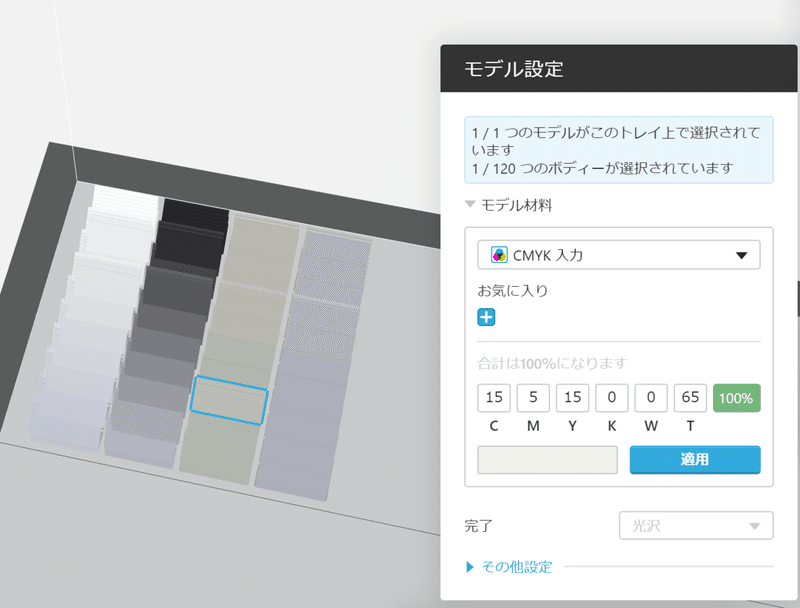
それぞれイエロー、シアンを多めにした色を作り、色味のばらつきが無いかを検証する。
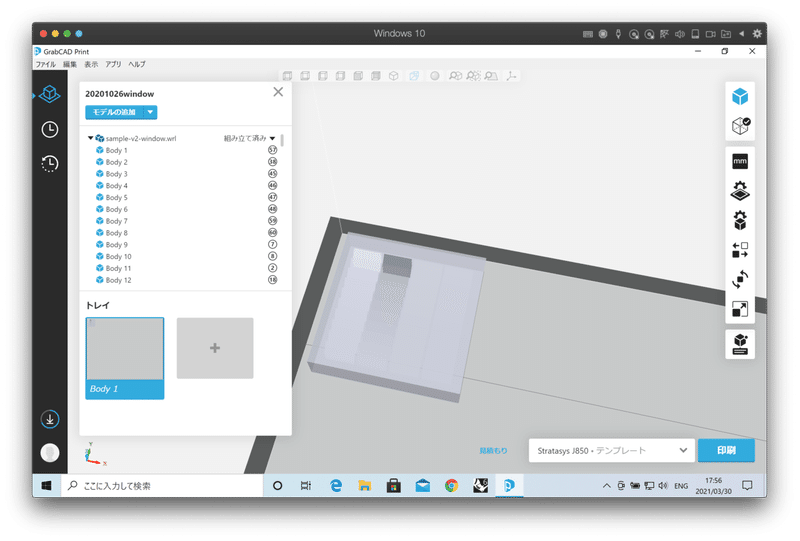
すべての色指定が完了した状態。
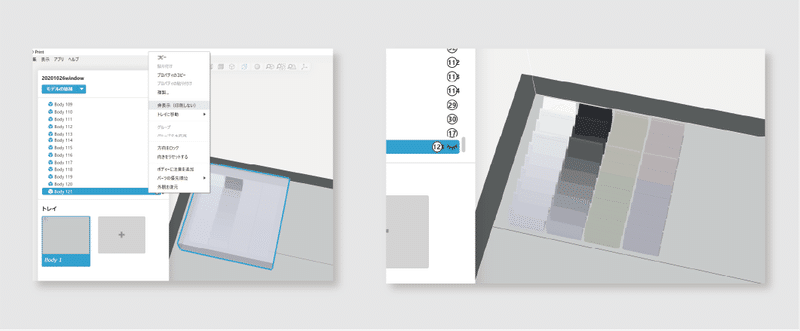
Tips
オブジェクト選択はリストから選択以外に、オブジェクトを直接クリックすることで可能。その際、重なり合ったオブジェクトは選択が難しいため、不要なオブジェクトを選択し、右クリックメニューから”非表示”を選択することで一時的にオブジェクトを画面から消すことが可能。プリントする際は同様の手順でオブジェクトを表示させておく。


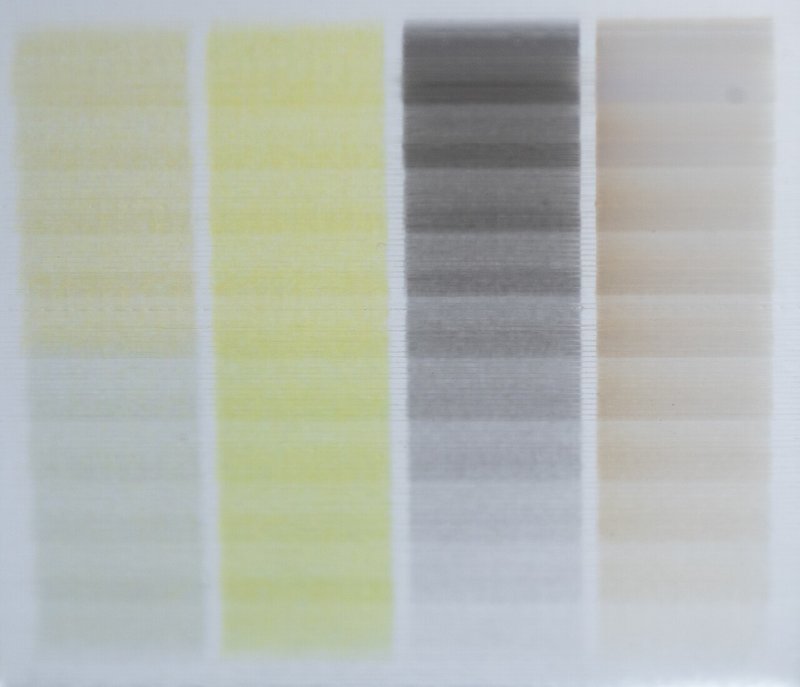
出力結果
検証での学び
・ホワイトは単体で室内での目視では気にならないが、太陽光にかざした場合、黄色みが出てくることがわかった。
・ブラックとホワイトではブラックのグラデーションの方が自然で、ホワイトは50%以上の分量は見かけ上ほぼ同じ色味となった。
・グレーカラーは全体的にイエローが強く出る結果となった。
・C15,M10,Y5のグレー(画像3枚め左下)が最もグレーに近いが、やや緑がかった色味になった。
2. CMYを直接指定し、オブジェクトを複数配置したカラーチップ
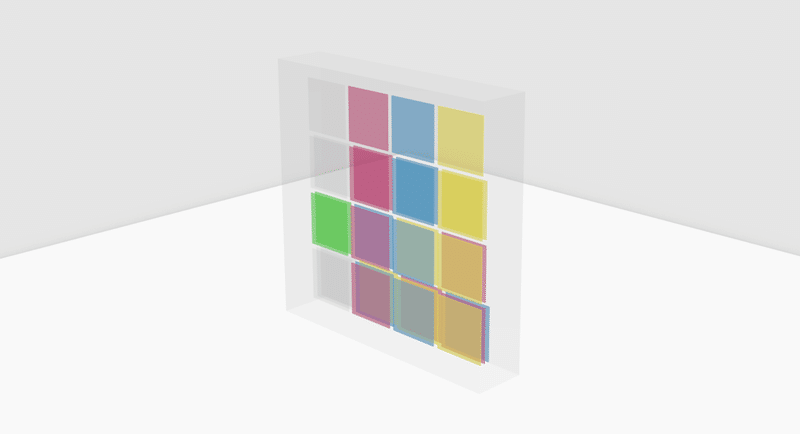
透明ブロック内にCMYをそれぞれ100%の色味を付けた状態の薄板オブジェクトを配置した。各オブジェクトは上から1枚、2枚重ね、3枚重ねと、少し間隔を開けて重なり合わせた状態で制作し、各色の発色や重なりによる色表現の具合を確認できるように設計した。


出力結果
検証での学び
・原色での出力は色鮮やかに表現できる
・オブジェクトの厚みにもよるが、重ね合わせることで鮮やかな発色を保ったまま色を濃くすることが出来る
・異なる色のオブジェクトを重ね合わせることでカラーセロファンを重ねたときのような発色の良い色合成を行うことが出来る
・3色合成の結果はイエローが濃い形となったが、それぞれのオブジェクトの間隔の広さにより3色が版ズレ印刷のような表現になり興味深い
・GrabCAD上でマット出力設定にするとサポート材がつくため、磨き作業を行わないと内部が確認できない
3. 極小のオブジェクトにいくつかのカラーを適応・配置したチップ
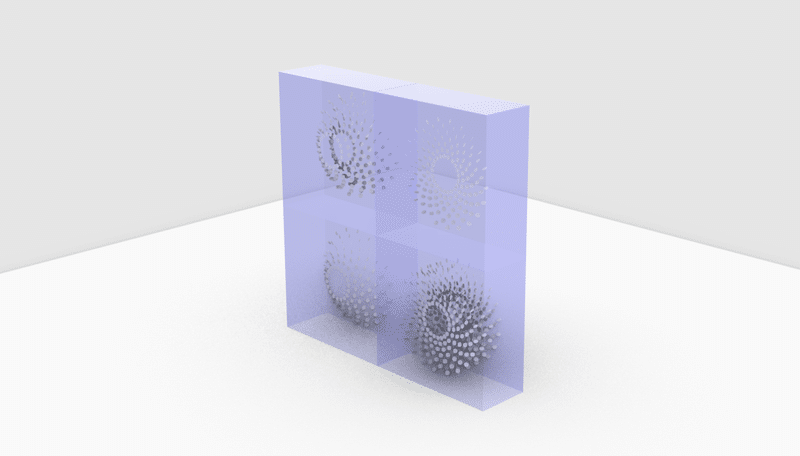
直径0.8mm、高さ0.05mmの極小の円柱オブジェクトを放射状に並べたものを1オブジェクトとし、密度を調整しいくつか重ね合わせたものをブロックオブジェクト内に配置したモデル

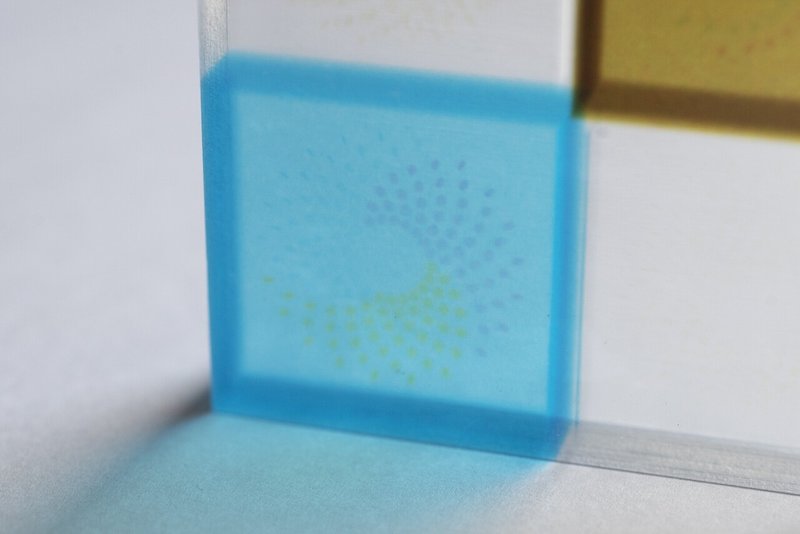
出力結果
検証での学び
・極小型ではあったがオブジェクトは確認できた。
・透明ブロック内は色味を薄グレー(結果として黄みがかったもの)にしたため小型オブジェクトは認識しづらい
・カラーブロックはオブジェクトの内側1mmにのみカラーマテリアルが適応され、内部は透明マテリアルになるため、枠のような見た目が現れてしまった
まとめ
今回のプロトタイピングにより、GrabCAD Print上で色指定を行うことで色鮮やか且つ透明度を保った色を再現出来ることがわかった。
一方で、配合率を指定する際に数値を同一の値にした場合でも同じ濃度の色にならず、黄色が強く出てしまったことから、数値を基準にした色指定では意図した混色を行うことが難しいことがわかった。
J8シリーズの各マテリアルの濃度や混色した際の数値に対する出力結果をある程度把握することで目的の色を作り出すことが可能となるため、初期アイディアからは脱線するが、次回はCMYKWTのマテリアルのカラーチャートを作成し、混色した場合の出力結果がひと目で分かるものを制作する予定だ。
この記事が気に入ったらサポートをしてみませんか?
